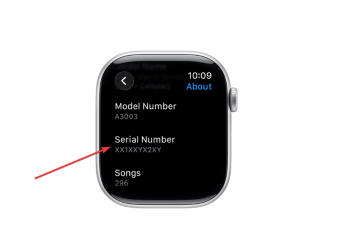Amazon macht es einfach, digitale Software zu kaufen und direkt auf Ihren Computer herunterzuladen. Sobald Sie einen Kauf abgeschlossen haben, werden das Installationsprogramm und alle Aktivierungsschlüssel in Ihrer Spiele-und Softwarebibliothek gespeichert, wo Sie jederzeit darauf zugreifen können. Befolgen Sie diese Schritte, um Ihre Software ohne Verwirrung zu finden, herunterzuladen und zu installieren.
Schritt 1: Überprüfen Sie Ihr Amazon-Konto und Ihren Kaufstatus
Bevor Sie digitale Amazon-Bestellungen wie Software und Spiele herunterladen können, müssen Sie sich mit demselben Amazon-Konto anmelden, mit dem Sie die Software gekauft haben. Einkäufe sind mit diesem Konto verknüpft. Wenn Sie sich also bei einem anderen regionalen Geschäft anmelden (z. B. amazon.co.uk statt amazon.com), wird Ihre Bestellung oder Ihr Download-Link möglicherweise ausgeblendet.
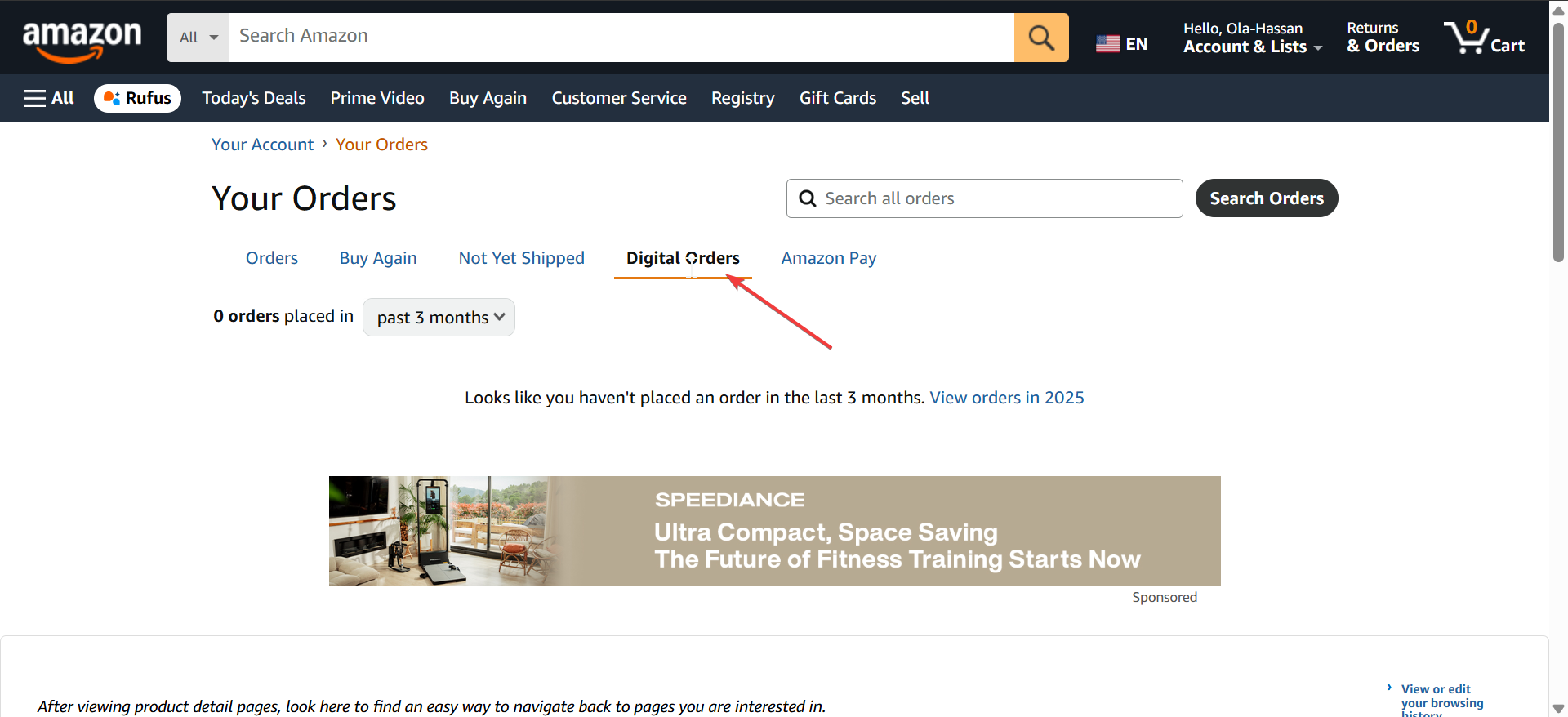
Als nächstes gehen Sie zu „Retouren & Bestellungen“ und wählen Sie „Digitale Bestellungen“. Stellen Sie sicher, dass der Softwarekauf als abgeschlossen angezeigt wird. Wenn die Zahlung fehlgeschlagen ist oder die Bestellung noch verarbeitet wird, wird die Download-Option noch nicht angezeigt.
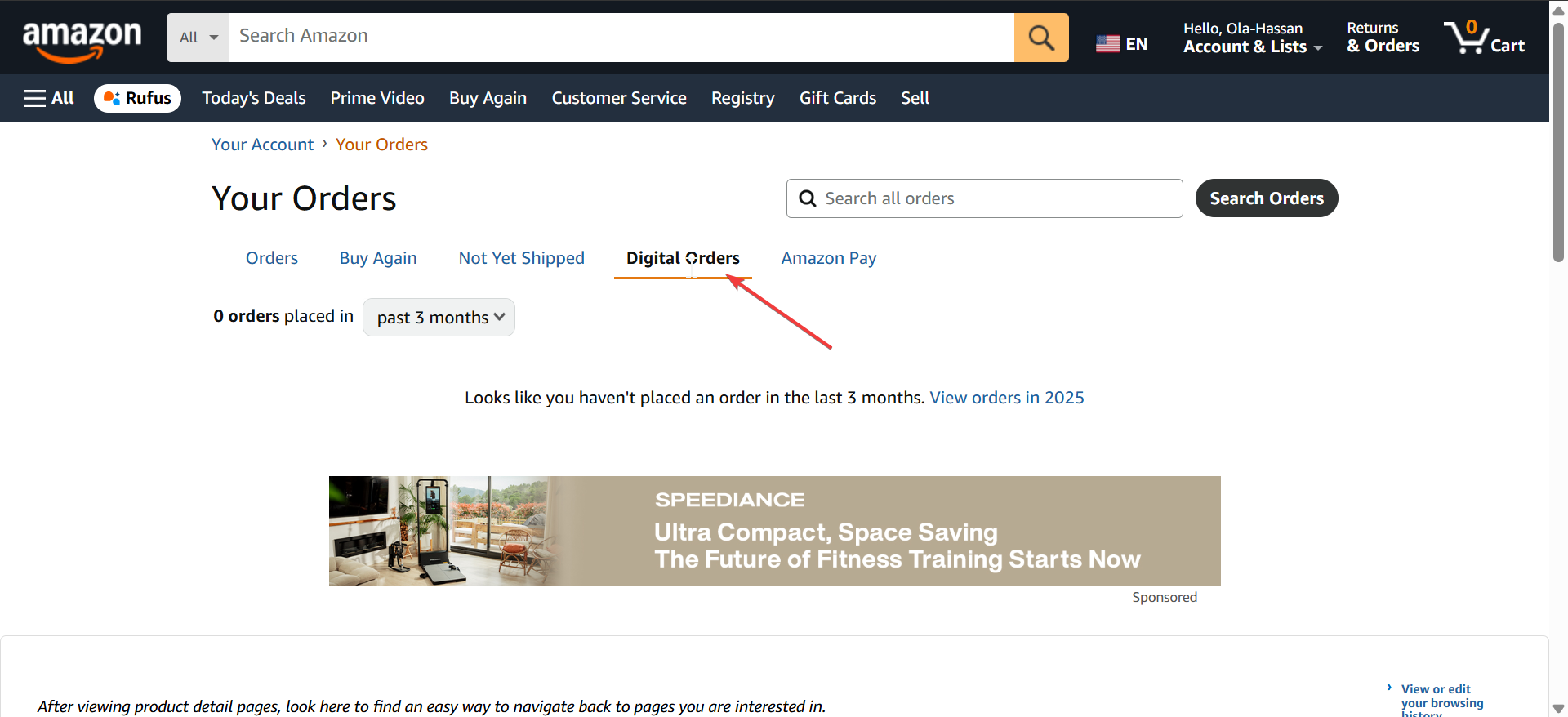
Schritt 2: Greifen Sie auf Ihre Spiele-und Softwarebibliothek zu
Öffnen Sie die Spiele-und Softwarebibliothek über Ihr Kontomenü. In diesem Abschnitt werden alle digitalen Softwaretitel aufgeführt, die Sie gekauft haben, zusammen mit Download-Optionen und Aktivierungscodes.
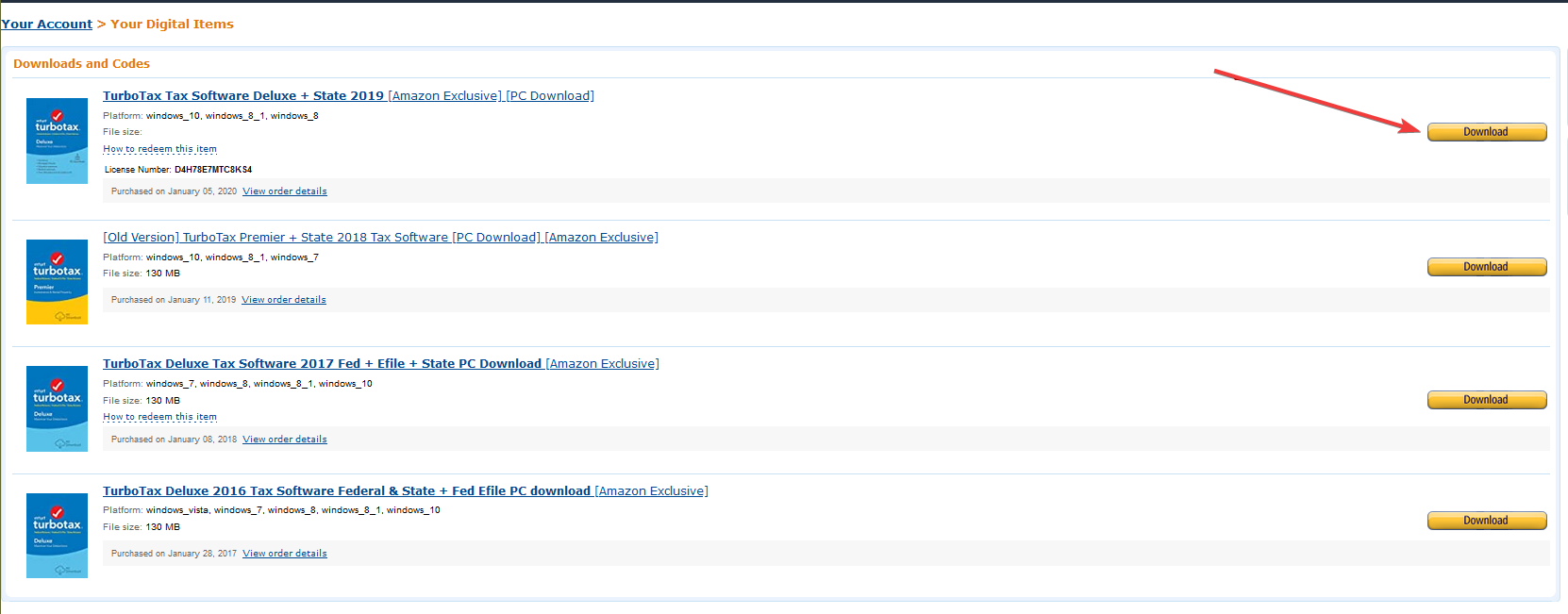
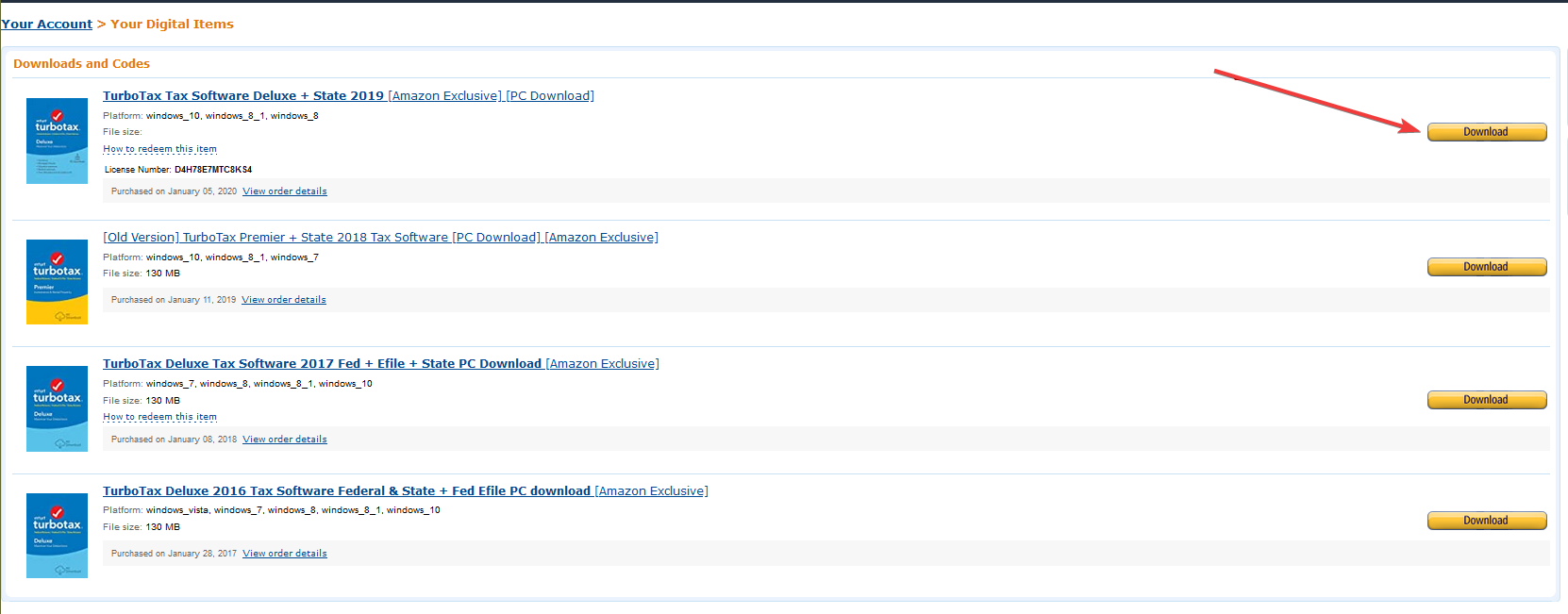
Neben jedem Produkt sehen Sie entweder eine Download-Schaltfläche oder einen Link zum Einlösen von Codes. Direkte Downloads öffnen eine Installationsdatei, während für einige Software von Drittanbietern wie Microsoft-oder Adobe-Produkten die Eingabe eines Codes auf der Website des Anbieters erforderlich ist.
Schritt 3: Laden Sie Ihre Software herunter und installieren Sie sie
Klicken Sie neben Ihrer Software auf die Schaltfläche „Herunterladen“. Wählen Sie einen sicheren Speicherort auf Ihrem PC oder Mac, um die Installationsdatei zu speichern. Die meisten Programme liegen als.exe-,.dmg-oder.zip-Dateien vor.
Doppelklicken Sie nun auf die heruntergeladene Datei, um die Installation zu starten. Befolgen Sie die Anweisungen auf dem Bildschirm, um die Einrichtung abzuschließen.
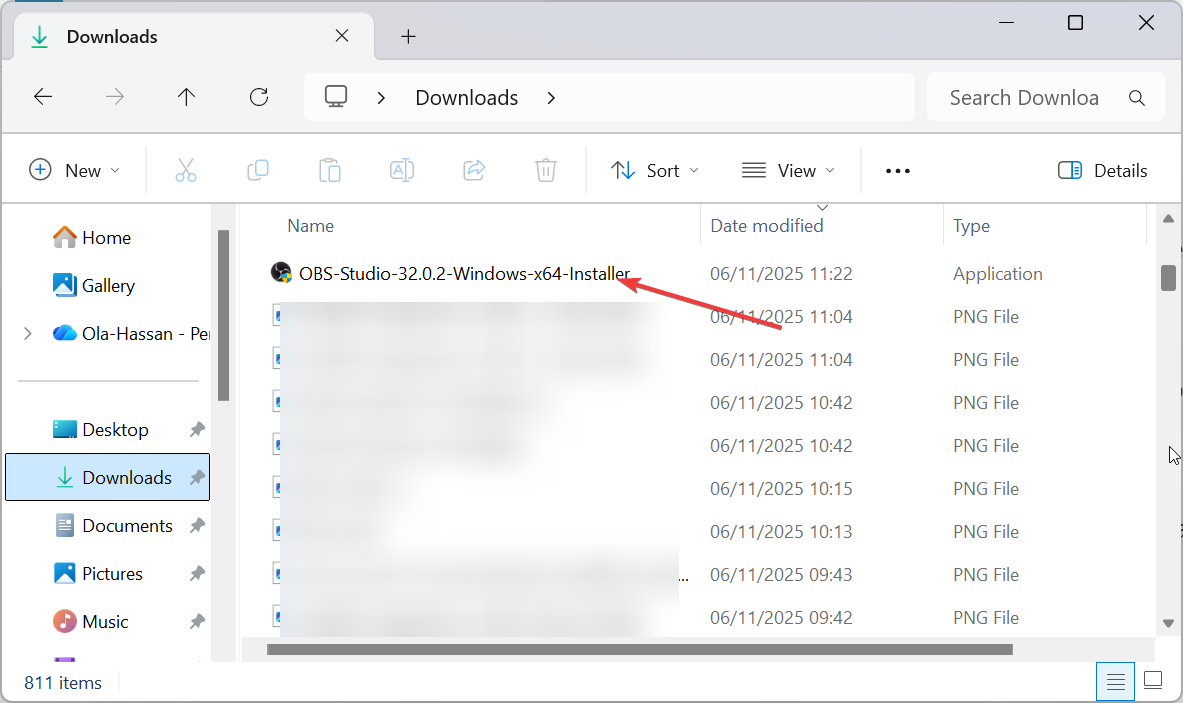
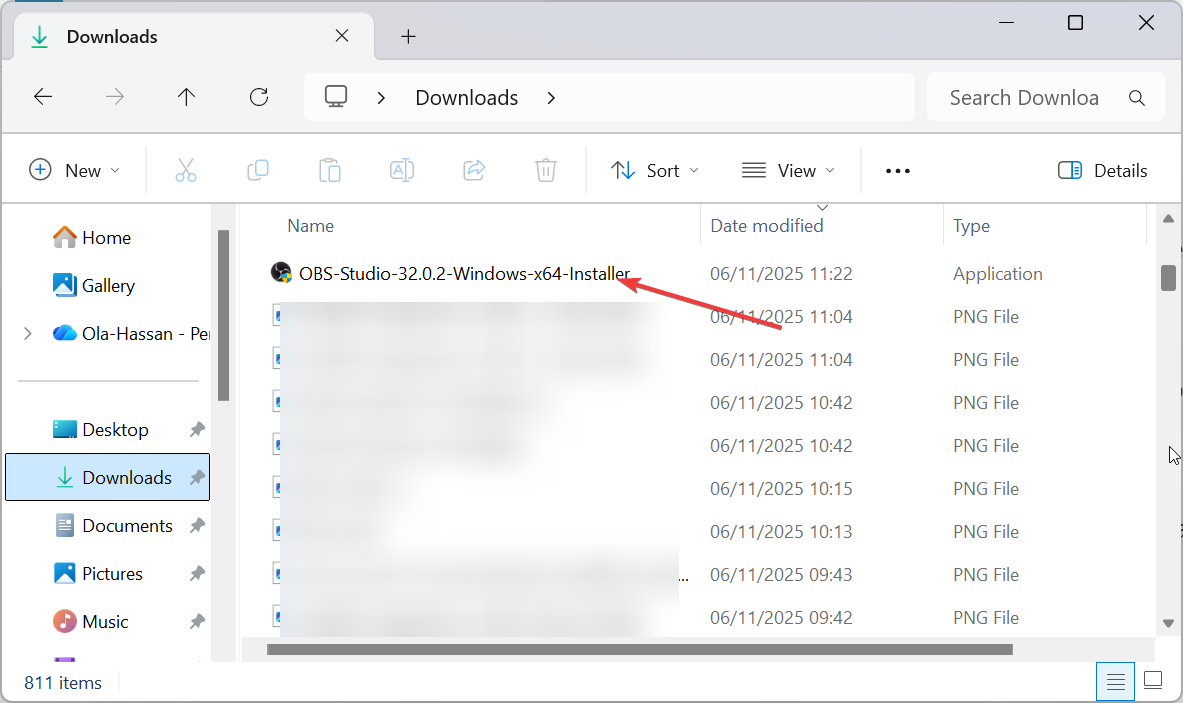
Wenn die Software nach der Installation einen Aktivierungsschlüssel erfordert, kopieren Sie ihn schließlich aus der Spiele-und Softwarebibliothek und geben Sie ihn ein, wenn Sie dazu aufgefordert werden.
Schritt 4: Neu installieren oder Ihren Kauf wiederherstellen
Wenn Sie Ihren Computer zurücksetzen Oder wechseln Sie zu einem neuen Gerät, melden Sie sich erneut bei Amazon an und kehren Sie zu Ihrer Spiele-und Softwarebibliothek zurück. Sie können das Installationsprogramm erneut herunterladen und mit derselben Lizenz erneut aktivieren, sofern die Bedingungen der Software mehrere Aktivierungen zulassen.
Fehlerbehebung bei Download-oder Installationsproblemen
Browser-und Sicherheitseinstellungen überprüfen: Wenn der Download nicht startet, deaktivieren Sie alle Popup-Blocker oder Browsererweiterungen, die stören könnten. Antivirenprogramme können manchmal Amazon-Installationsprogramme blockieren. Das Hinzufügen von Amazon zu Ihrer Vertrauensliste kann hilfreich sein. Systemanforderungen überprüfen: Überprüfen Sie vor der Installation die Kompatibilitätsdetails des Produkts in der Auflistung. Das Ausführen inkompatibler Software kann zu fehlgeschlagenen Installationen oder fehlenden Funktionen führen. Amazon-Support kontaktieren: Wenn Downloads weiterhin nicht verfügbar sind, wenden Sie sich über den Hilfebereich Ihres Kontos an den Support für digitale Dienste und Geräte. Geben Sie für eine schnellere Lösung Ihre Bestellnummer und Ihren Produktnamen an.
Tipps für ein reibungsloseres Download-Erlebnis
Überprüfen Sie, ob die Region Ihres Kontos mit dem Kaufshop übereinstimmt. Verwenden Sie eine stabile Kabelverbindung für schnellere Downloads. Fügen Sie Amazon-Installationsprogramme zu Antiviren-Ausnahmen hinzu. Bewahren Sie die Aktivierungsschlüssel offline auf. Überprüfen Sie vor dem Kauf die Softwarekompatibilität mit Ihrem Betriebssystem.
FAQs
Kann ich meine Amazon-Software nach einem Computerwechsel neu installieren? Ja. Melden Sie sich mit demselben Konto an und laden Sie es erneut aus Ihrer Spiele-und Softwarebibliothek herunter.
Wo finde ich meinen Amazon-Softwareschlüssel wieder? Jeder Schlüssel wird neben dem Titel in Ihrer Spiele-und Softwarebibliothek unter Produktschlüssel angezeigt.
Was passiert, wenn mein Download-Link nicht angezeigt wird? Einige Titel müssen auf der Website des Anbieters eingelöst werden. Klicken Sie auf den bereitgestellten Link „Einlösen“, um den Vorgang abzuschließen.
Zusammenfassung
Melden Sie sich bei Ihrem Amazon-Konto an und bestätigen Sie Ihre digitale Bestellung. Öffnen Sie die Spiele-und Softwarebibliothek und suchen Sie nach Ihrem gekauften Titel. Laden Sie das Installationsprogramm herunter und führen Sie das Setup aus. Geben Sie den Aktivierungsschlüssel aus Ihrer Bibliothek ein. Bewahren Sie Backups sowohl des Installationsprogramms als auch des Schlüssels für zukünftige Neuinstallationen auf.
Fazit
Das Herunterladen gekaufter Software von Amazon ist unkompliziert, wenn Sie wissen, wo Sie suchen müssen. In Ihrer Spiele-und Softwarebibliothek werden alle Installations-und Aktivierungsschlüssel für den zukünftigen Zugriff sicher aufbewahrt. Ganz gleich, ob Sie eine neue Software einrichten, nach einem Reset neu installieren oder einen verlorenen Schlüssel zurückholen – mit diesen Schritten behalten Sie immer die Kontrolle über Ihre digitalen Einkäufe.